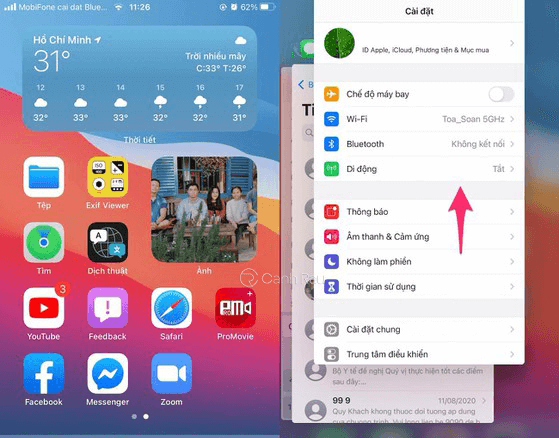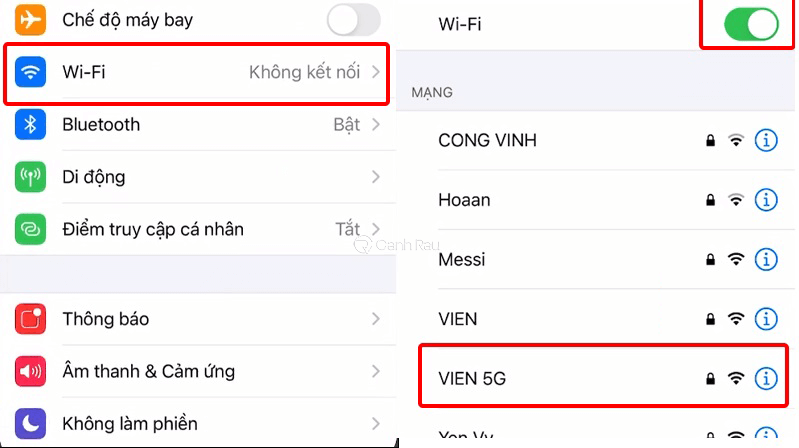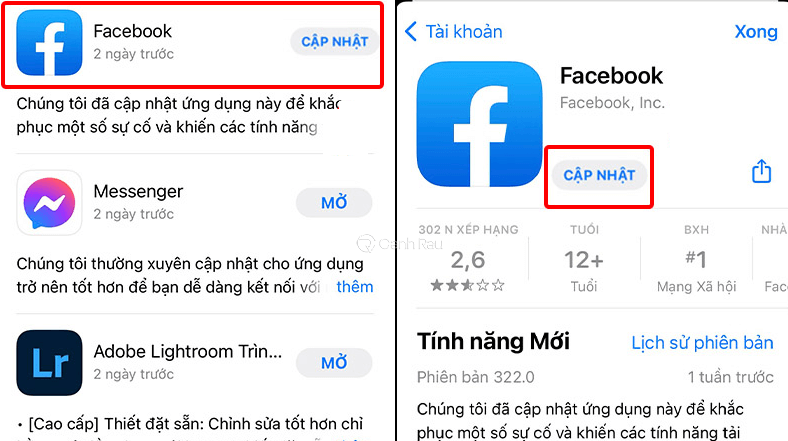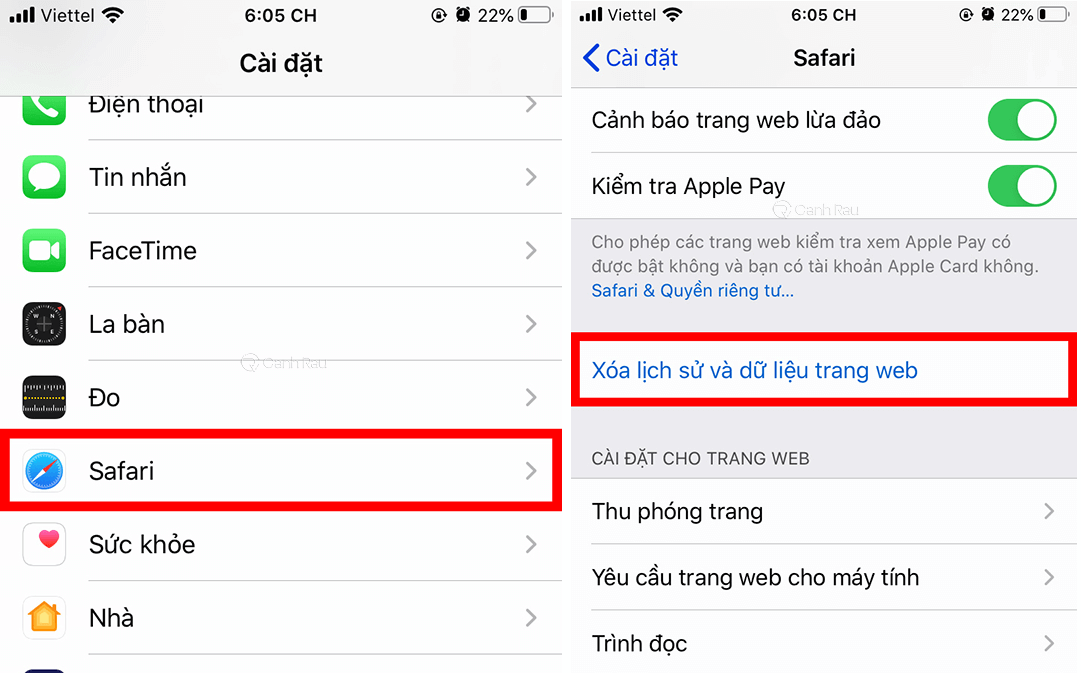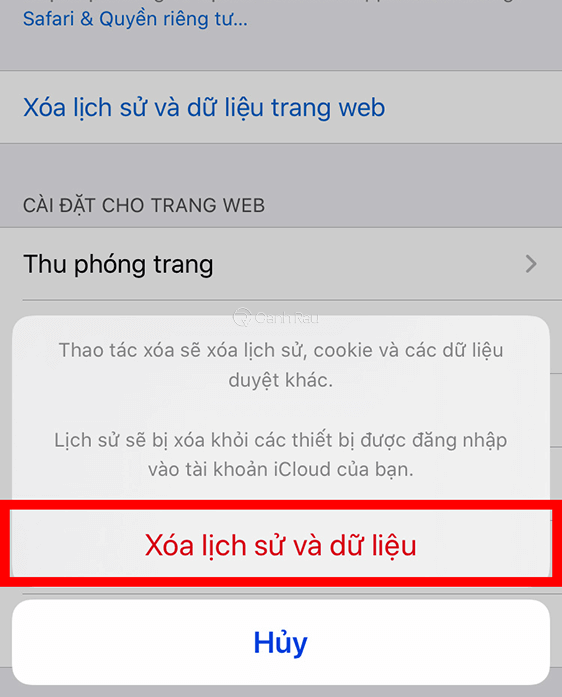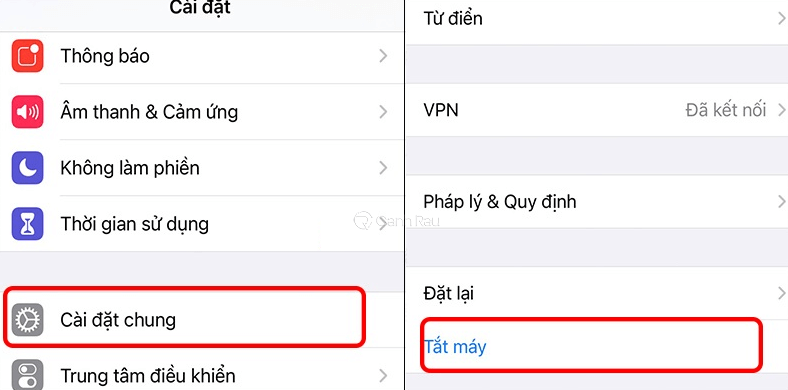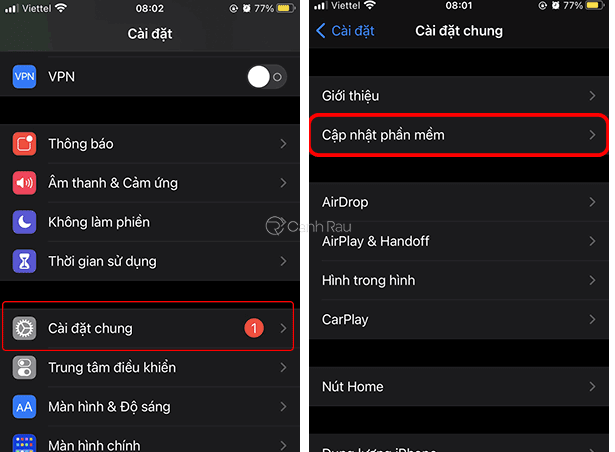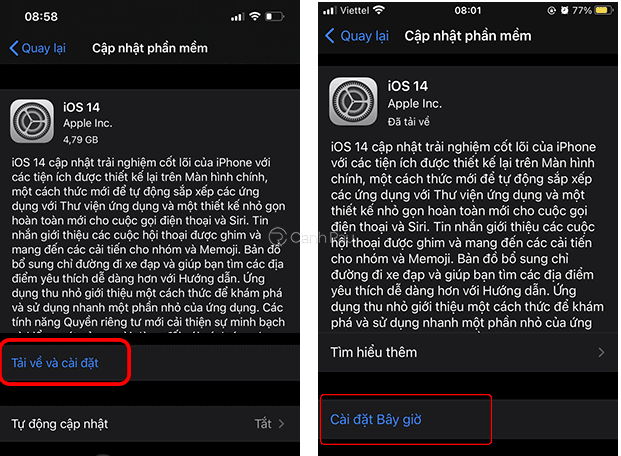Facebook thường xuyên xuất hiện lỗi khi mọi người sử dụng, đặc biệt là các bạn sử dụng điện thoại iPhone thì gặp tình trạng không đăng nhập được Facebook hoặc không vào được Facebook. Đừng lo lắng, hãy cùng Canhrau tìm hiểu 6 cách để khắc phục tình trạng lỗi không đăng nhập vào được Facebook trên iPhone ngay bây giờ nhé.
Nội dung chính:
Khởi động lại ứng dụng Facebook
Một trong những cách đầu tiên mà bạn nên thử khi gặp lỗi không vào được Facebook trên iPhone thì hãy thử khởi động lại ứng dụng:
- Đối với iPhone có nút Home: Bạn chỉ đơn giản nhấn vào nút Home 2 lần và vuốt Facebook lên để tắt ứng dụng.
- Đối với iPhone không có nút Home: Vuốt màn hình từ dưới lên trong 1-2 giây, sau đó vuốt Facebook lên để tắt nó đi.
Bây giờ bạn hãy thử mở lại Facebook xem đã khắc phục lỗi được lỗi này
Kiểm tra kết nối mạng Internet, Wifi
Nếu như kết nối mạng mà bạn đang dùng trên iPhone có vấn đề thì sẽ khiến bạn gặp tình trạng không vào được hay không đăng nhập được vào Facebook. Do đó, bạn hãy thử mở một ứng dụng khác như Youtube. Nếu như video không thể load được chứng tỏ mạng bạn đang dùng rất yếu. Để khắc phục tình trạng này thì bạn hãy nên đổi sang mạng Wifi khác hoặc tắt dữ liệu di động và bật lại.
Một cách khác là bạn hãy thử reset lại modem wifi tại nhà mình trong khoảng 30s và bật lại.
Cập nhật phiên bản mới cho Facebook
Các lỗi thường xuất hiện trên Facebook sẽ được nhà phát hành cập nhật các bản vá sửa lỗi thường xuyên, trong đó có cả những lỗi trên iPhone. Vì thế, ngay bây giờ, bạn hãy nên tiến hành cập nhật ứng dụng Facebook trong App Store để xử lý các lỗi đang gặp và gia tăng trải nghiệm sử dụng thiết bị.
Bạn hãy mở App Store, nhấn vào biểu tượng Kính lúp để tìm kiếm Facebook, cuối cùng thì chọn vào nút Cập nhật.
Xóa lịch sử duyệt web của trình duyệt
Lý do của việc xóa lịch sử duyệt web sẽ giúp điện thoại iPhone của bạn sẽ hoạt động ổn định hơn, cũng như sửa một số lỗi làm cho không vào được Facebook.
Bạn hãy mở Cài đặt trên iPhone, chọn vào trình duyệt Safari. Tiếp đến và nhấn vào mục Xóa lịch sử và dữ liệu trang web.
Cuối cùng thì hãy chọn Xóa lịch sử và dữ liệu thì lịch sử, cookie, cache trên iPhone sẽ được xóa hết.
Khởi động lại iPhone
Đây là cách giúp bạn sửa lỗi iPhone không vào được Facebook đơn giản nhất. Khởi động lại iPhone sẽ giúp máy của bạn tắt bớt các ứng dụng đang chạy ngầm, đồng thời khắc phục những lỗi liên quan tới ứng dụng. Cách khởi động lại máy như sau:
Bạn hãy mở Cài đặt trên iPhone, chọn Cài đặt chung. Nhấn vào nút Tắt máy, sau khi máy đã tắt thì bạn hãy nhấn giữ vào nút nguồn để khởi động lại.
Cập nhật hệ điều hành iOS lên mới nhất
Lỗi không đăng nhập được ứng dụng không chỉ đến từ Facebook mà còn đến từ phần mềm của iPhone, khi cập nhật iOS lên phiên bản mới sẽ giúp mọi người xử lý được các lỗi thường gặp trên iPhone. Cách cập nhật như sau:
Trên iPhone bạn hãy mở Cài đặt, chọn Cài đặt chung. Sau đó nhấn vào mục Cập nhật phần mềm.
Nếu như có thể cài đặt phiên bản mới thì bạn sẽ thấy nút Tải về và cài đặt, hãy nhấn vào nó và chờ cho iPhone tải xuống. Cuối cùng nhấn vào nút Cài đặt bây giờ và làm theo hướng dẫn để cập nhật iOS lên phiên bản mới nhất từ Apple.
Như vậy là qua bài viết này, Canhrau đã hướng dẫn mọi người những cách sửa lỗi không đăng nhập vào được Facebook trên điện thoại iPhone hiệu quả nhất. Chúc các bạn thực hiện thành công.
Nguồn bài viết: https://canhrau.com